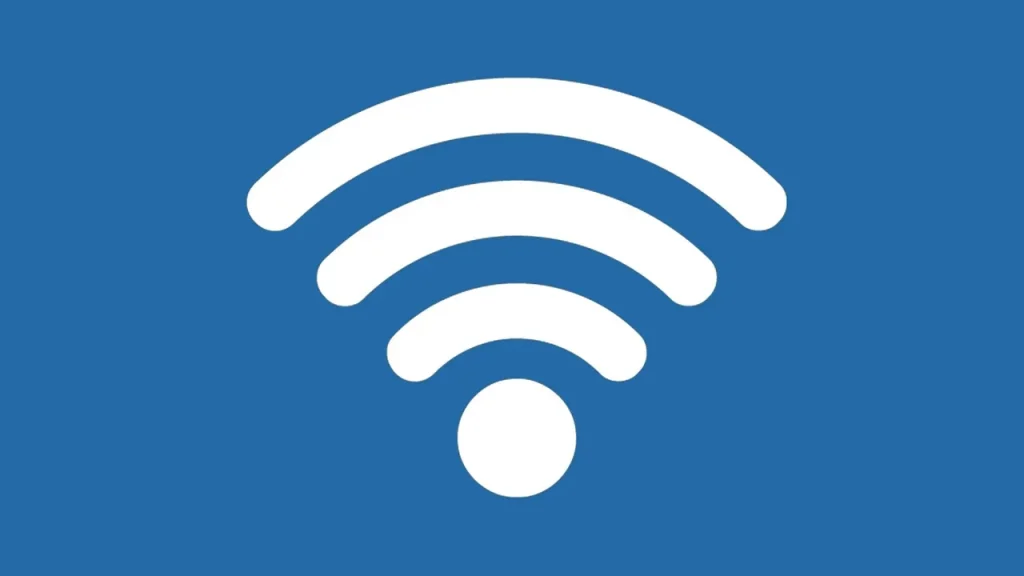Dlaczego laptop nie widzi Wi-Fi?
Szybkie i niezawodne połączenie internetowe jest dziś kluczowe w pracy, nauce czy życiu codziennym. Dlatego kiedy laptop nagle przestaje wykrywać dostępne sieci bezprzewodowe, może wprawić to nas w zakłopotanie. Na szczęście, w większości przypadków problem ten da się szybko zdiagnozować i naprawić, wystarczy tylko wiedzieć, gdzie szukać przyczyny. W tym artykule omówimy najczęstsze powody, dlaczego laptop nie widzi Wi-Fi, a także przedstawimy sprawdzone sposoby jak je rozwiązać.
Dlaczego laptop nie widzi Wi-Fi? Najczęstsze przyczyny wraz z rozwiązaniami

Problemy z routerem Wi-Fi
Jedną z najczęstszych przyczyn, dla których laptop nie wykrywa sieci bezprzewodowej, jest nieprawidłowe działanie lub niepoprawna konfiguracja routera. Jeśli router nie działa prawidłowo, nie będzie on w stanie udostępniać sieci Wi-Fi, a laptop oczywiście nie będzie jej widział.
Aby zdiagnozować problem z routerem przewodowym, należy:
- Upewnić się, że router jest podłączony do zasilania i kabla sieciowego. Sprawdzić, czy diody na urządzeniu świecą się w sposób ciągły, sygnalizując prawidłowe działanie.
- Jeśli diody migają lub są wyłączone, spróbuj zresetować router, wyłączając go na około minutę, a następnie włączając ponownie.
- Upewnij się, że znajdujesz się w zasięgu routera. Jeśli jesteś zbyt daleko, laptop może nie wykrywać sygnału.
W przypadku routerów mobilnych, takich jak modemy LTE, należy dodatkowo:
- Sprawdzić, czy karta SIM jest poprawnie włożona i odblokowana.
- Zresetować urządzenie, wyłączając je na chwilę.
- Upewnić się, że nie ma problemu z zasięgiem lub awarią sieci operatora.
Jeśli laptop nadal nie widzi sieci Wi-Fi, a inne urządzenia, takie jak smartfon, łączą się bez problemu, to najprawdopodobniej wina leży po stronie laptopa, a nie routera.
Problemy z kartą sieciową w laptopie
Jeśli router działa prawidłowo, a laptop wciąż nie wykrywa sieci Wi-Fi, przyczyną może być karta sieciowa znajdująca się w urządzeniu. Oto jak to sprawdzić:
- Otwórz Menedżer Urządzeń. W tym celu naciśnij kombinację klawiszy logo Windows + X i z wyświetlonej listy wybierz opcję Menedżer Urządzeń. Przejdź do sekcji „Karty sieciowe”. Sprawdź, czy karta sieciowa jest widoczna i czy nie ma na niej ikony ostrzegawczej.
- Jeśli karta sieciowa nie jest widoczna lub występuje z nią jakiś problem, spróbuj zaktualizować jej sterowniki. Aby to zrobić, kliknij prawym przyciskiem myszy na karcie sieciowej i wybierz „Aktualizuj sterownik”. Jeżeli to nie pomoże, spróbuj pobrać najnowszy sterownik bezpośrednio ze strony producenta laptopa lub karty sieciowe
- Możesz również spróbować wyłączyć i włączyć ponownie moduł Wi-Fi w laptopie, naciskając kombinację klawiszy Fn + odpowiedni klawisz funkcyjny.
Jeśli powyższe kroki nie pomogą, ostatecznym rozwiązaniem może być resetowanie ustawień sieciowych laptopa.
Ustawienia sieci Wi-Fi w laptopie
Czasami problem z wykrywaniem sieci Wi-Fi może wynikać z nieprawidłowych ustawień samego laptopa. Oto, na co warto zwrócić uwagę:
- Sprawdź, czy nie jest włączony tryb samolotowy, który wyłącza moduł Wi-Fi. Możesz go wyłączyć, naciskając kombinację klawiszy Fn + odpowiedni klawisz funkcyjny.
- Upewnij się, że moduł Wi-Fi w laptopie jest włączony i aktywny.
- Sprawdź, czy nie ma jakichś ograniczeń nałożonych na sieć Wi-Fi, np. przez firewall lub oprogramowanie antywirusowe.
Jeśli nadal nie możesz połączyć się z siecią, spróbuj zresetować ustawienia sieciowe laptopa, przywracając je do stanu fabrycznego.
Zakłócenia sieci Wi-Fi
Czasami problemy z wykrywaniem sieci Wi-Fi mogą być spowodowane zakłóceniami sygnału. Oto kilka czynników, które mogą jw powodować:
- Odległość od routera – im dalej jesteś od routera, tym słabszy może być sygnał.
- Przeszkody fizyczne – ściany, meble, sprzęt elektryczny i elektroniczny mogą tłumić lub zakłócać sygnał Wi-Fi.
- Inne urządzenia bezprzewodowe – telefony komórkowe, kuchenki mikrofalowe lub sąsiednie sieci Wi-Fi mogą powodować zakłócenia.
Aby zminimalizować zakłócenia, spróbuj umieścić laptop bliżej routera lub rozważyć zastosowanie wzmacniaczy sygnału Wi-Fi lub systemu mesh.
Resetowanie ustawień sieciowych
Jeśli nic z powyższych rozwiązań nie pomogło, możesz spróbować zresetować ustawienia sieciowe laptopa. Oto jak to zrobić:
- Wejdź w Ustawienia > Sieć i internet > Zaawansowane ustawienia sieci.
- Znajdź opcję „Resetowanie sieci” i kliknij ją.
- Potwierdź operację, a następnie uruchom ponownie laptop.
Po resecie laptop powinien przywrócić fabryczne ustawienia karty sieciowej, co może rozwiązać problem z wykrywaniem sieci Wi-Fi.
Wymiana karty sieciowej
Jeśli wszystkie powyższe kroki nie przyniosły rezultatu, możliwe, że problem leży w samej karcie sieciowej laptopa. W takim przypadku jedynym rozwiązaniem może być wymiana uszkodzonego modułu.
Warto w tej sytuacji skontaktować się z serwisem lub producentem laptopa, aby ocenili stan karty sieciowej i zaproponowali najlepsze rozwiązanie. Wymiana karty sieciowej może być konieczna, jeśli okaże się, nieodwracalnie uszkodzona.
Podsumowanie
Podsumowując, istnieje kilka przyczyn, dla których laptop może nie wykrywać sieci Wi-Fi. Może to być problem z routerem, kartą sieciową w laptopie, nieprawidłowym ustawianiem sieci Wi-Fi czy z zakłóceniami sygnału Wi-Fi spowodowanymi fizycznymi przeszkodami lub innymi bezprzewodowymi urządzeniami. Na szczęście w większości przypadków problem ten da się szybko zdiagnozować i naprawić, stosując powyższe rozwiązania. Jeśli nic z tego nie pomoże, warto skontaktować się z serwisem lub producentem laptopa w celu dalszej diagnozy i ewentualnej wymiany karty sieciowej.
Mamy nadzieję, że ten artykuł pomógł Ci zrozumieć przyczyny, dlaczego laptop nie widzi Wi-Fi i jak sobie z nimi poradzić.